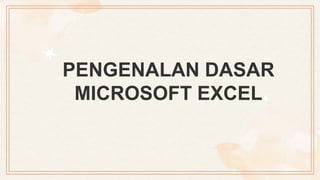
Pembukuan Microsoft Excel
- 2. DAFTAR ISI 2. Membuat Laporan Keuangan Sederhana 1. Mengenal Lembar Kerja Microsoft Excel
- 3. Apa itu Microsoft Excel? Ms. Excel atau sering disebut Excel merupakan software (program) pengolah angka (spreedsheet) dari keluarga Microsoft Software yang banyak dipakai oleh intansi atau perusahaan-perusahaan di Indonesia karena software ini sangat mudah digunakan Program Ms. Excel menggunakan konsep WYSIWYG (What You See Is What You Get) apa yang terlihat saat dokumen dicetak adalah sama seperti apa yang telah ditampilkan di layar / monitor
- 4. Kapan pertama kali Microsoft Excel diluncurkan? Microsoft Excel diluncurkan pertama kali pada tahun 1985 pada sistem operasi Mac OS atau Macintosh dan masih bernama Excel (tanpa awalan microsoft). Di tahun 1987, untuk pertama kalinya Microsoft meluncurkan aplikasi excel ntuk sistem operasi Windows yang diberi nama Excel versi2.0.
- 5. Kelebihan Microsoft Excel Mempunyai kemampuan menampung data yang cukup besar dengan 1 juta baris dan 16.000 kolom dalam 1 sheet. Jadi dalam 1 sheet bisa menampung jawaban 1 juta responden dan 16 ribu jawaban/pertanyaan. Microsoft excel mempunyai Format yang paling populer dan fleksibel jadi sebagian besar software data entry ada fasilitas konversi ke format excel atau format lain yang bisa dibaca excel. Atau jika dibutuhkan kita bisa konversi balik dari excel ke software statistik lainnya.Microsoft Excel mempunyai program penggunaan rumus yang sangat lengkap sehingga mempermudah pengolahan angka untuk menghasilkan dokumen yang lebih canggih. Dengan Pivot Tables, kita bisa kerja lebih efektif karena semua tabel summary yang kita rencanakan bisa kita buat dahulu walaupun data belum masuk semua. Setiap ada data masuk otomatis pivot table akan me-refresh sehingga tabel akan terupdate sendiri.
- 6. Kekurangan Microsoft Excel Software pengolah angka ini berbayar atau tidak gratis. Aplikasi ini memerlukan banyak memory (RAM) dan proccessor yang besar (CPU). Untuk membuat kolom baru yang berisi pengkategorian dari sebuah kolom/jawaban pertanyaan, atau membuat filter responden; kita harus membuat rumus excel baik rumus matematika, logika maupun text. Banyak orang yang tidak suka dengan hal ini karena di SPSS misalnya,kita dengan mudah untukmelakukanfilter atau pengkategorian jawaban baru
- 7. Manfaat dari Microsoft Excel Berikut ini manfaat menggunakan Microsoft Excel dalam berbagai bidang, antara lain : Bidang Akuntansi ● Berikut ini contoh manfaat Microsoft Excel dalam bidang Akuntansi, antara lain: ● Mampu secara akurat menghitung jumlah laba atau rugi dalam suatu perusahaan. ● Mempermudah dalam mencari besarnya keuntungan selama satu periode. ● Memudahkan dalam menghitung gaji karyawan, dan lain – lain sebagainya
- 8. Kalkulasi Matematis ⃞ Manfaat Microsoft Excel juga dapat diterapkan dalam kalkulasi matematis, yang tujuannya adalah untuk mencari data dari hasil penjumlahan, pengurangan, perkalian dan pembagian, serta berbagai macam variasinya
- 9. Kalkulasi Matematis ⃞ Manfaat Microsoft Excel juga dapat diterapkan dalam kalkulasi matematis, yang tujuannya adalah untuk mencari data dari hasil penjumlahan, pengurangan, perkalian dan pembagian, serta berbagai macam variasinya
- 10. ⃞ Pengelolaan Data ⃞ Dalam proses pengelolaan data, manfaat Mikrosoft Excel yaitu untuk pengelolaan data base statistik, mencari nilai tengah, rata-rata, dan pencarian nilai maksimum serta nilai minimum sebuah data dan lain sebagainya
- 11. MENGENAL LEMBAR KERJA MICROSOFT EXCEL
- 12. TAMPILAN LEMBAR KERJA MICROSOFT EXCEL
- 13. Lembar kerja dalam microsoft excel disebut juga dengan worksheet, sedangkan worksheet terbagi dalam baris dan kolom. pertemuan antara baris dan kolom disebut dengan cell. Kumpulan dari beberapa cell disebut dengan range Pada sebuah worksheet diawali dengan nomor baris (Row) satu (1) sampai dengan ribuan nomor dan terdiri dari kolom (Column) yang dimulai huruf abjad A
- 14. Fitur Fitur Pada Lembar Kerja Microsoft Excel 1. Title Bar adalah judul program dan nama filenya (Microsoft Excel – Book 1) 2.Tab adalah kumpulan dari perintah-perintah tertentu. Contohnya menu File, Home, Insert, Page Layout, Formula, Data, Review, dan View. 3. Icon adalah gambar yang mengandung perintah. 4. Scroolbar digunakan untuk menggulung atau menggeser lembar kerja
- 15. 5. Minimize adalah icon yang digunakan untuk menyembunyikan lembar kerja. 6. Restore adalah icon yang digunakan untuk memperkecil lembar kerja. 7. Maximize adalah icon yang digunakan untuk memperbesar lembar kerja 8. Close adalah icon yang digunakan untuk menutup lembar kerja. 9. Lembar Kerja adalah tempat untuk mengetikkan tulisan/data pada Ms. Excel
- 16. 10. Kolom : A, B, D,…. XFD 11. Baris : 1, 2, 3,…….. 1048576 12. Sel adalah perpotongan antara kolom dengan baris. Contohnya A1, A2, A3 …… 13. Range adalah kumpulan dari beberapa sel. Contohnya A1:A10, A1:D1, A1:F5 …… 14. Sheet adalah bagian dari lembar kerja. Contohnya Sheet 1, sheet 2
- 17. Fungsi Menu dan ikon pada Ms. Excel Program pengolah kata Microsoft Excel memiliki sembilan menuyangterdapat bar atau baris menu. Kesembilan menuitu : File, Edit, View, Insert,Format, Tools, Data, Window, dan Help. Masing-masing menu memiliki submenuperintah yangmasing-masing sub perintah tersebut memiliki fungsi tersendiri yaitu antara lain :
- 18. o MENUFILE 1. New: Perintah untukmembuat lembar kerjabaru 2. Open: Perintah untukmembukadokumen 3. Close: Perintah untukmenutupjendela workbook 4. Save :Perintah untukmenyimpandata 5. Save As:Perintah untukmenyimpan data yangbelum memiliki nama 6. Save As Web Page : Perintah untukmenyimpankedalam halaman web 7. Save Workspace : Perintah untukmenyimpansebagai file workspace 8. File Search : Perintah untukmencari file workbook 9. Permission : Perintah untukmelihat apa yangakan disetting dalam halaman pengelolahan data tersebut 10. Web Page Preview : Perintah untukmelihat lembar kerjayang akan dicetak 11. Page Setup : Perintah untukmengatursetting halaman
- 19. 12. Print Area: Perintah untukmenentukanlembar kerjayangakandicetak 13. 13)Print Preview :Perintah untukmelihat lembar kerjayangakandicetak 14. Print : Perintah untukmencetak data 15. Send To : Perintah untukmengirimkanfile 16. Properties : Perintah untukMembuat ringkasan file yangaktif 17. Exit : Perintah untukmenutupprogram Microsoft Excel
- 20. MENUEDIT 1. Undo: Perintah untukmembatalkan perintah terakhir 2. Redo :Perintah untukmembatalkan perintah Undo 3. Cut: Perintah untukmemotongnaskah 4. Copy: Perintah untukmembuat duplikat naskah 5. Office Clipboard : Perintah untukmenampilkanjendela Cilpboard 6. Paste : Perintah untukpasangan Cutdan Copy 7. Paste Spesial : Perintah untukmembantu perintah Copydan Cut
- 21. 8. Paste as Hyperlink: Perintah untukmembantu perintah Copy dan Cut dengan Hyperlink 9. Fill : Perintah untukmengisi data pada sel dan rangepada lembarkerja 10. Clear: Perintah untukmenghapusdata 11. Delete : Perintah untukmenghapus dan memindahkandata 12. Delete Sheet : Perintah untukmenghapussheet 13. Move orCopy Sheet : Perintah untukmemindahkandan menyalinsheet pada lembar kerja 14. Find : Perintah untukmencari data 15. Replace : Perintah untukmenggantidata 16. Go To : Perintah untukmemindahkansel yangaktif kesel yanglain
- 22. o MENUVIEW 1. Normal : Perintah untukmenampilkan lembar kerjapada posisi normal 2. Page BreakPreview : Perintahuntukmelihat hasil pemotongan halaman lembar kerja 3. Task Pane : Perintah untukmembukatampilan perintah 4. Toolbars : Perintah untukmenampilkan toolbar 5. Formula Bar : Perintah untukmemunculkanbaris rumus 6. Status Bar : Perintah untukmemunculkanstatus bar
- 23. 7. Header and Footer : Perintah untukmembuatheader dan footer 8. Comments : Perintah untukmemunculkantoolbar comment dan reviewing lembar kerja 9. Custom Views : Perintah untukmenyimpanarea cetakpada workbook 10. Full Screen: Perintah untukmenampilkan layersecara penuh 11. Zoom : Perintah untukmengganti ukuranlembar kerja
- 24. o MENUINSERT 1. Cell : Perintah untukmenyisipkan sel 2. Rows : Perintah untukmenambah beris sel 3. Columns: Perintah untukmenambah kolom 4. Worksheet : Perintahuntukmenyisipkan lembar kerja 5. Chart: Perintah untukmembuat grafik 6. Symbol : Perintah untukmenyisipkan symbol
- 25. 7. Page Break: Perintah untukmembuat halaman yangterpotong 8. Function : Perintah untukmemasukkanrumusfungsi logika 9. Name: Perintah untukmemberi nama range data 10. Comment: Perintah untukmemberi catatan pada lembar kerja 11. Picture : Perintah untukmenyisipkan gambar 12. Diagram : Perintah untukmembuat diagram 13. Object : Perintah untukmemasukkangambar 14. Hyperlink: Perintah untukmenghubungkanberkas dengan file
- 26. o MENUFORMAT 1. Cell : Perintah untukmembuat format sel 2. Low : Perintah untukmengatur tinggi baris 3. Column : Perintah untukmengatur lembar kolom 4. Sheet : Perintah untukmemformat sheet 5. Auto Format : Perintah untukmembuat format table 6. Conditional Formating : Perintah untukmemformat nilai data sel 7. Style : Perintah untukmengubah data pada lembar kerja
- 27. o MENUTOOLS 1. Spelling : Perintah untukmemeriksa data 2. Research : Perintah untukmencari file 3. ErrorCheking: Perintah untukmengecekkesalahan 4. TrackChanges : Perintah untukmelihat pengubahan oleh orang lain 5. Compare &Merge Workbooks : Perintah untukmenggabungkanbeberapa workbook 6. Protection : Perintah untukmengamankandata 7. Online Colaboration : Perintah untukmenyusunpertemuan beserta penjadwalannya
- 28. 8. Goal Seek: Perintah untukmengubah nilai rumus 9. Scenarios : Perintah untukmembuat ringkasan pada Microsoft Excel 10. Formula Auditing : Perintah untuk meletakkan rumus dengan menggunakan nilai pada sel aktif, mengatur sel dan meletakkandata kerumus 11. Makro: Perintah untukmenjalankanprogram makro 12. Add-Ins: Perintah untukmengaktifkan atau non aktifkan add – ins 13. Auto CorrectOption : Perintah untukmenampilkanperintah auto corret 14. Custommize : Perintah untukmengaturtoolbars 15. Options : Perintahuntukmembuka menudan tabulasi
- 29. o MENUDATA 1. Short : Perintah untukmengurutksndata 2. Filter : Perintah untukmemfilter data 3. Form : Perintah untukmenambah atau mengurangidata 4. Subtotal : Perintah untukmenghitungsub total 5. Validation : Perintahuntukmembatasi jenis data yangdimasukkan 6. Table : Perintah untukmembuat table
- 30. 7. Text to Columns: Perintah untukmembuat naskah text menjadi berkolom 8. Consolidate : Perintah untukmengkonsolidasi data 9. Group and Outline : Perintah untukmenggabungkandata 10. Pivot Tabel & Chart Report : Perintah untukmembuat table dan grafik pivot 11. ImportExternal Data : Perintah untukmengimpor data luar 12. Refresh Data : Perintah untukmenyegarkankembali data dari luar
- 31. o MENUWINDOW 1. New Window : Perintah untukmenampilkanlembar kerjayang di edit 2. Arrange: Perintah untukmengatur jendela 3. Unhide: Perintah untukmenampilkankembali workbook yang di hidden 4. Split : Perintah untukmembagi lembar kerja 5. Freeze Panes : Perintah untukmembuat supaya sel dibawah dapat terlibat
- 32. o MENUHELP 1. Microsoft Excel Help : Perintah untukmenampilkan office assistant 2. Show the Office Assistant : Perintah untukmelihat keterangandari topic yang dipilih 3. Microsoft Excel Online : Perintah untukonline 4. Contact Us : Perintah untukbantuan pada Microsoft 5. Checkfor Updates : Perintah untukmengupdate 6. Detect and Repair : Perintah untukmendeteksi dan memperbaiki Microsoft Excel 7. About Microsoft Office Excel : Perintah untukmelihat penjelasan tentang Excel
- 33. SortCut Pada Ms.Excel Sama seperti pada program Microsoft Office lainnya, pada Microsoft Excel pun apabila kita ingin supaya lebih cepat dalam menyelesaikan suatu pekerjaan/ pengetikan/ entri data, pada perintah-perintah tertentu akan lebih cepat kalau menggunakan shortcut key (jalan pintas), atau bagi anda yang biasa bekerja lebih banyak menggunakan keyboard
- 34. Berikut adalah daftar shortcut keyuntukMs Excel : Ctrl + AMemiilih / menyeleksiseluruhisi dari worksheet (select all) Ctrl + B Membuat Bold area /sel yangdiseleksi Ctrl + IMembuat italic area /sel yangdiseleksi Ctrl + K Menyisipkanlink. Ctrl + UMembuat garis bawah area / sel yangdiseleksi Ctrl + P Menampilkan kotak dialog printuntukmemulai mencetak.
- 35. Ctrl + Z Membatalkan langkah/tindakanterakhir. F2Edit sel yangdipilih F5Menuju kesel tertentu. Sebagai contoh, E7. Shift + F5Memunculkankotak pencarian F7Memeriksa ejaan teks yangdipilih dan/ atau dokumen F11Membuat Chart Shift + F3Membuka jendela rumusExcel Ctrl + Shift + ; Memasukan waktusaat ini. Ctrl + ; Memasukan tanggal.
- 36. Alt + Shift + F1 Membuat Worksheet baru. Ctrl + 5membuat strikethrough sel /areayangdipilih Ctrl + F9Minimize jendela window Ctrl + F10Maximize jendela window Ctrl + F6Beralih di antara file excel yangsedang dibuka Ctrl + Page upMemilih Sheet kearah kiri Ctrl + Page down Memilih Sheet kearah kanan
- 37. Ctrl + Tab Beralih di antara Dua atau lebih file exel yangterbuka Alt + = Membuat rumusuntukjumlahsemua sel di atas Ctrl + ' Memasukan nilaidi atas ke dalam sel sel yangdipilih. Ctrl + Shift + ! Format nomordalam format koma. Ctrl + Shift + $Format angka dalam format mata uang. Ctrl + Shift + # Format nomor dalam format tanggal Ctrl + Shift + %Format nomor dalam format persentase
- 38. Ctrl + Shift + ^ Format nomordalam format ilmiah. Ctrl + Shift + @ Format nomordalam format waktu. Ctrl + Arrowkey Pindah ke bagian berikutteks. Ctrl + Space Pilih seluruh kolom. Shift + Space Pilih seluruh baris.
- 39. Cara Menambah Worksheet Untuk membuat worksheet baru caranya cukup mudah yaitu meng klik insert worksheet atau klik tanda (+)
- 40. Cara Menghapus Worksheet • Pilih sheet yang akan dihapus • Kemudian klik kanan pada mouse • Akan muncul beberapa pilihan menu salah satunya yaitu menu Delete • Pilih Delete untuk menghapus sheet tersebut
- 41. Cara Mengganti Nama Worksheet • Pilih sheet yang akan di rubah • Kemudian klik kanan pada mouse • Akan muncul beberapa pilihan menu salah satunya yaitu menu Rename • Pilih Rename untuk untuk merubah nama • Selanjutnya dapat merubah sesuai yang diinginkan
- 42. Berpindah Antar Worksheet Cara berpindah dari salah satu sheet yaitu dengan memilih nama sheet kita inginkan. Selain itu kita juga dapat melakukannya dengan shortcut berikut • CTRL + PgUp untuk pidah ke sheet berikutnya • CTRL+PgDn untuk pindah ke sheet sebelumnya
- 43. Cara Mengcopy Worksheet • Pilih sheet yang akan di copy • Kemudian klik kanan pada mouse • Akan muncul beberapa pilihan menu salah satunya yaitu menu Move or copy • Pilih letak sheet yang akan di copy • Ceklis create a copy • Klik OK
- 45. Apa itu laporan keuangan sederhana? Laporan keuangan secara sederhana adalah informasi mengenai keuangan sebuah perusahaan yang dapat digunakan untuk melihat bagaimana kinerja perusahaan tersebut dalam suatu periode tertentu
- 46. Operator Matematika yang Sering Digunakan (Rumus Dasar) Rumus merupakan bagian terpenting dariProgramExcel ini,karena setiap tabel dan dokumen yang Kita ketik akan selalu berhubungan dengan rumus dan fungsi. MSExcel memang sangatdiunggulkan dalam menampung data- data yang bersifat numerik. Maka dari itu, di dalam MSExcel pun terdapat Operator dasarMatematika dan ini biasanya disebut sebagai rumus standar. Operator matematika yang akan sering digunakan dalam Rumus Microsoft Excel adalah sebagai berikut
- 47. Operator Matematika yang Sering Digunakan (Rumus Dasar) No Operator Fungsi Contoh Penggunaan 1 + (ikon plus) Penjumlahan =A1+A2 2 - (ikon minus) Pengurangan =A3-A4 3 * (ikon bintang) Perkalian =A5*A6 4 / (ikon garis miring) Pembagian =A7/A8 5 ^ (ikon caret) Pangkat =A9^2 (angka berapapun yang berada di cell A9 akan dipangkat 2 6 % (ikon persen) Prosentase =A1*10% (gunakan sesuai dengan kebutuhan)
- 48. Membuat Penomoran Otomatis ▪ Ketik angka 1, arahkan kursor pada sisi kanan bawah sampai muncul tanda + berwarna hitam ▪ Tekan dan tahan Ctrl sambal drag atau Tarik kebawah sesuai nomor yang diinginkan
- 49. Membuat Format Tangal ▪ Ketik tanggal yang diinginkan, pilih menu home – pilih number format – pilih date ▪ Atur format tanggal yang diinginkan, jika ingin memunculkan tanggal secara berurutan tinggal drag atau Tarik ke bawah
- 50. Menghitung saldo ▪ Tuliskan transaksi terlebih dahulu ▪ Klik kolom saldo ketik rumus =G7+E8-F8 ▪ Drag atau Tarik kebawah untuk mengisi saldo berikutnya
- 51. Memasukkan rumus formula a) SUM Fungsi ini digunakan untuk menghitung jumlah total pada range tertentu. Rumus : =SUM(Range)
- 52. Memasukkan rumus formula b) AVERAGE Fungsi ini digunakan untuk mencari nilai rata-rata pada range tertentu. Rumus : =AVERAGE(Range)
- 53. Memasukkan rumus formula c) MAX Fungsi ini digunakan untuk mencari nilai tertinggi/terbesar pada range tertentu. Rumus : =MAX(Range)
- 54. Memasukkan rumus formula d) MIN Fungsi ini digunakan untuk mencari nilai terendah/terkecil dari suatu data pada range tertentu. Rumus : = MIN(Range)
- 55. Menggabungkan Cell ▪ MERGE CELLS : Menggabungkan dua cell atau lebih sehingga teksnya berada di sebelah kiri ▪ MERGE AND CENTER : Menggabungkan dua cell atau lebih sehingga teksnya berada di tengah-tengah ▪ MERGE ACROSS : Menggabungkan dua cell atau lebih sehingga masing- masing baris tergabung antar kolom, tapi tidak tergabung antar baris ▪ UNMERGE CELL: Untuk membatalkan penggabungan cells atau mengembalikan cell yang sudah di-merge cell
- 56. Menggabungkan Cell ▪ Langkah- Langkah : a) Blok cell yang akan digabungkan pilih Home – Pilih Merge & Center
- 57. Memberi format Border dan Warna pada Cell Langkah Langkah: ▪ Blok cell yang akan diberi border pilih home – pilih border – pilih all border ▪ Untuk memberi warna pada cell pilih menu home – pilih fill – pilih warna sesuai kebutuhan
- 58. Memberi Format Rupiah ▪ Blok cell nominal yang akan diberi format rupiah ▪ Tekan dan tahan Ctrl arah untuk meng highlight/memblok cell yang berbeda ▪ Pilih Menu Home – pilih number format pilih accounting – pilih symbol Rp